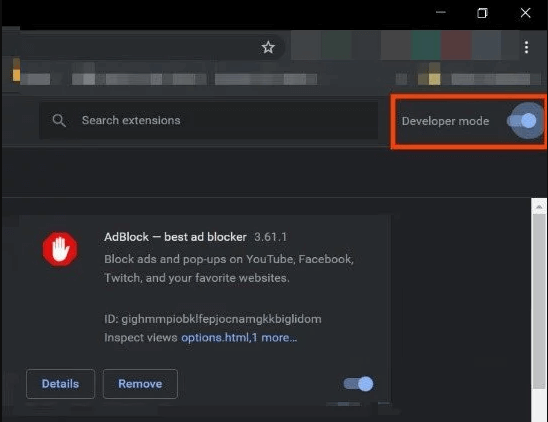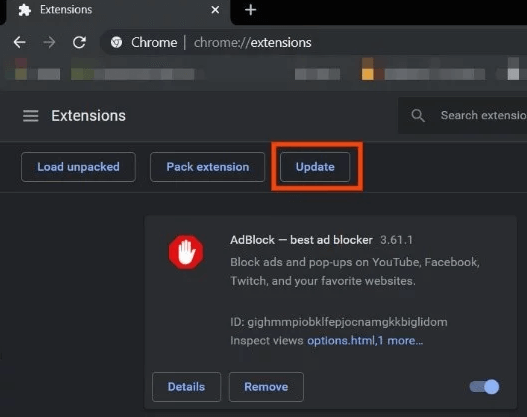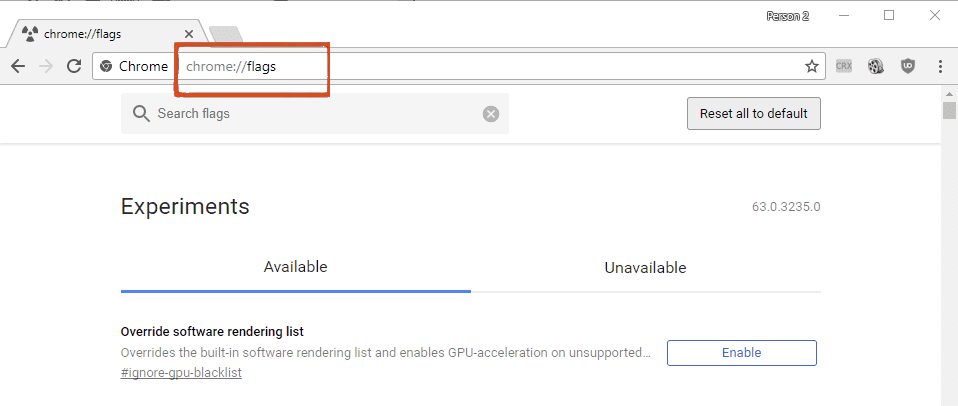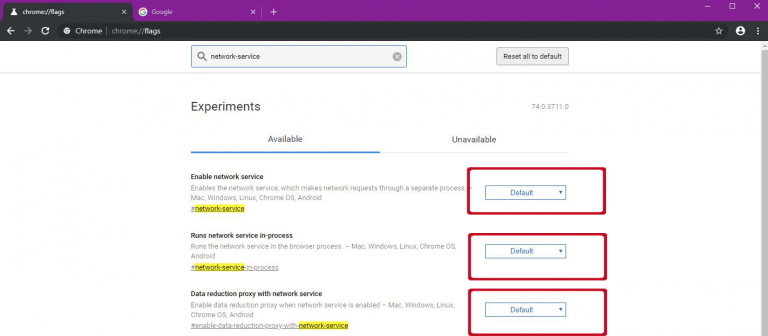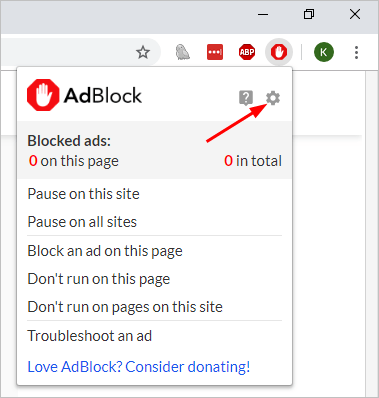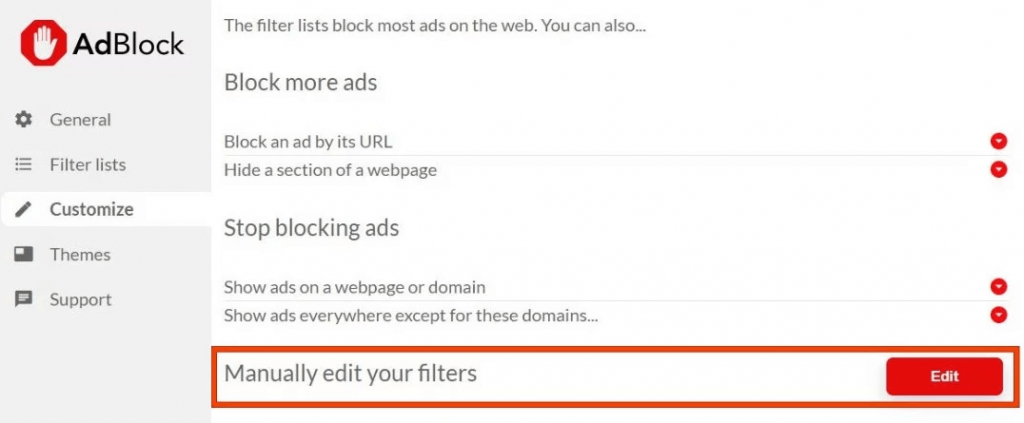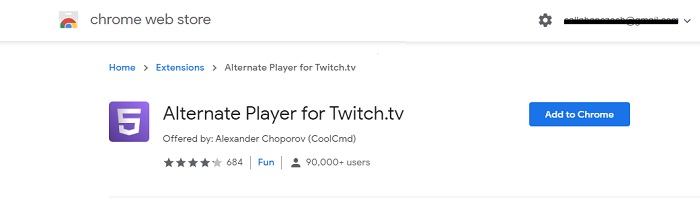Sie können Twitch-Anzeigen nicht umgehen, selbst nachdem Sie die AdBlock-Erweiterung in Ihrem Browser haben? Wenn Sie sich fragen, warum Adblock auf Twitch nicht funktioniert, dann ist dieser Artikel genau das Richtige für Sie.
In diesem Artikel werden die vollständigen Korrekturen zur Behebung des Problems AdBlock funktioniert nicht auf Twitch erläutert.
Twitch ist eine beliebte Streaming-Plattform mit mehr als 15 Millionen Benutzern, aber der größte Nachteil dieser Plattform ist die störende Werbung, die die gesamte Stimmung der Benutzer verdirbt.
Und für die Twitch-Anzeigenlösungen bevorzugen viele Benutzer die Verwendung der Adblock-Erweiterung, um die Anzeigen auf Twitch zu blockieren. Aber in einigen Fällen kann Adblock Twitch-Anzeigen nicht blockieren, also befolgen Sie die Möglichkeiten, um das Problem zu beheben, dass Twitch AdBlock nicht funktioniert.
Aber lernen Sie zuerst den potenziellen Schuldigen kennen, der das Problem verursacht.
Wir beschädigte Windows-Systemdateien reparieren, empfehlen Advanced System Repair:
Diese Software ist Ihre One-Stop-Losung, um Windows-Fehler zu beheben, Sie vor Malware zu schutzen, Datenmull zu bereinigen und Ihren PC fur maximale Leistung in 3 einfachen Schritten zu optimieren:
- Laden Sie das Advanaced System Repair herunter das auf Trustpilot mit Ausgezeichnet bewertet wurde.
- Klicken Sie auf Install & Scan Now um Probleme zu scannen, die PC-Probleme verursachen.
- Klicken Sie anschlieBend auf Click Here to Fix All Issues Now um Ihren PC zu reparieren, zu bereinigen, zu schutzen und zu optimieren.
Warum funktioniert Adblock auf Twitch nicht?
Nach eingehender Analyse des Problems fanden unsere Experten die folgenden Ursachen für das Problem verantwortlich:
- Laufen die veraltet AdBlock-Erweiterung
- Wenn die AdBlock-Einstellungen nicht gut konfiguriert sind
- AdBlock steht in Konflikt mit anderen Browsererweiterungen
- Falsche Browsereinstellungen
- Die Filter von AdBlock für Twitch sind nicht optimal eingestellt
Wie behebt man, dass AdBlock auf Twitch nicht funktioniert?
Table of Contents
Lösung 1: Wechseln Sie zu einem anderen Browser
Der erste und einfachste Weg, um damit umzugehen, dass AdBlock auf Twitch nicht funktioniert, besteht darin, zu einem anderen Browser zu wechseln. Dies liegt daran, dass die AdBlock-Erweiterung möglicherweise nicht mit Ihrem aktuellen Browser funktioniert.
Wenn Sie stattdessen einen anderen Browser ausprobieren, können Sie sich ein klares Bild davon machen, ob Ihr Browser ein Problem hat oder etwas anderes dieses Problem verursacht. Wenn das gleiche Problem auch mit anderen Browsern auftritt, müssen Sie zu den genannten Lösungen greifen.
Lösung 2: Aktualisieren Sie die AdBlock-Erweiterung
Dieses Problem kann auftreten, wenn Sie Ihre AdBlock-Erweiterung längere Zeit nicht aktualisiert haben. Obwohl einige Erweiterungen automatisch aktualisiert werden, müssen einige manuell aktualisiert werden. Es ist also möglich, dass die AbBlocker-Erweiterung nicht automatisch aktualisiert wird. In diesem Fall müssen Sie die Erweiterung manuell aktualisieren.
Befolgen Sie die nachstehenden Anweisungen, um die AdBlock-Erweiterung in Chrome zu aktualisieren:
- Starten Sie Google Chrome auf Ihrem PC.
- Klicken Sie auf die drei vertikalen Punkte in der oberen rechten Ecke des Bildschirms.
- Gehen Sie zu Weitere Tools > Erweiterungen.
- Aktivieren Sie auf der Erweiterungsseite den Entwicklermodus.
- Klicken Sie auf die Schaltfläche Aktualisieren.
- Jetzt werden alle Erweiterungen aktualisiert.
- Starten Sie den Browser neu.
- Öffnen Sie nun Twitch und prüfen Sie, ob der AdBlock auf Twitch funktioniert oder nicht.
Lösung 3: Ändern Sie die erweiterten Einstellungen von Chrome
Es gibt eine Option in Chrome namens Netzwerkdienst, die für die Ausführung einiger Prozesse verantwortlich ist, und wenn die Twitch AdBlock-Erweiterung nicht auf diesen Dienst zugreifen kann, funktioniert sie möglicherweise nicht mehr.
In diesem Fall müssen Sie einige Änderungen in den erweiterten Einstellungen von Chrome vornehmen, damit die AdBlocking-Erweiterung auf diesen Dienst zugreifen kann.
Gehen Sie dazu folgendermaßen vor:
- Starten Sie Chrome auf Ihrem Computer.
- Gehen Sie zur Adressleiste und geben Sie diesen Pfad ein und drücken Sie die Eingabetaste:
chrome://flags
- Gehen Sie zum Feld Search Flags und geben Sie Network Service ein.
- Deaktivieren Sie nun die folgenden Optionen:
Netzwerkdienst aktivieren
Führt den Netzwerkdienst prozessintern aus
Datenreduktions-Proxy mit Netzwerkdienst
- Klicken Sie auf die Schaltfläche Neu starten, um die gerade vorgenommenen Änderungen zu speichern.
- Starten Sie den Browser neu.
- Überprüfen Sie nun, ob das Problem behoben wurde oder nicht.
Lösung 4: Passen Sie die AdBlock-Erweiterungseinstellungen an
Die meisten Adblock-Erweiterungen blockieren die Anzeigen auf Twitch direkt ab dem Zeitpunkt, an dem sie dem Browser hinzugefügt werden. Bei einigen Erweiterungen müssen jedoch einige Dinge in ihren Einstellungen erledigt werden, damit sie funktionieren.
Wenn Ihre AdBlock-Erweiterung eine davon ist, müssen Sie möglicherweise einige Einstellungen aktivieren. Hier nehme ich Chrome als Beispiel zur Veranschaulichung:
- Öffnen Sie Google Chrome.
- Klicken Sie auf das AdBlock-Symbol neben der Adressleiste.
- Klicken Sie nun auf das Zahnradsymbol, um die Einstellungsseite von AdBlock zu öffnen.
- Gehen Sie zur Registerkarte Allgemein und wählen Sie die Option Ausblenden von Streaming-Anzeigen auf Twitch.
- Starten Sie jetzt Ihren PC neu.
Lösung 5: Filter auf Twitch setzen
Die AdBlock-Erweiterung enthält Filter – weiße Liste, benutzerdefinierte Liste und schwarze Liste. Sie können diese Listen entweder manuell hinzufügen oder auf Online-Listen verweisen. Um also zu verhindern, dass Twitch Anzeigen zeigt, können Sie den Twitch-Werbestream zur Blacklist der Erweiterung hinzufügen.
Befolgen Sie diese Anweisungen, um diesen Trick anzuwenden:
- Starten Sie Google Chrome > klicken Sie auf die AdBlock-Erweiterung.
- Klicken Sie auf das Zahnradsymbol, um die Einstellungsseite der Erweiterung zu öffnen.
- Gehen Sie zur Registerkarte Anpassen im linken Bereich des Fensters.
- Klicken Sie auf die Schaltfläche Bearbeiten neben der Option Filter manuell bearbeiten.
- Fügen Sie nun die unten angegebenen Zeilen zur Liste hinzu:
twitch.tv##.js-player-ad-overlay.player-ad-overlay
twitch.tv##.player-ad-overlay.player-overlay
https://imasdk.googleapis.com/js/sdkloader/ima3.js
r/https://imasdk.googleapis.com/js/sdkloader/ima3.js
- Überprüfen Sie, ob dies das Problem AdBlock funktioniert nicht auf Twitch löst.
Lösung 6: Emulator verwenden
Twitch wirft Werbung, wenn Sie seine Browserversion zum Streamen verwenden. Wenn Ihre AdBlock-Erweiterung also nicht auf Twitch funktioniert und keine der Lösungen dieses Problem behebt, ist es besser, sie auf einem PC mit einem Emulator auszuführen.
Es sind mehrere Emulatoren verfügbar, um die Twitch-App auf dem PC auszuführen. Verwenden Sie also einen BlueStacks-ähnlichen Emulator und beseitigen Sie dieses Problem für immer. Oder Sie können Twitch auch auf einem Android-Gerät installieren, anstatt es auf einem PC oder Browser auszuführen.
Lösung 7: Wechseln Sie zu einer alternativen Nebenstelle
Wenn Sie nach Befolgen der aufgelisteten Lösungen immer noch die Anzeigen auf Twitch sehen, wird empfohlen, eine alternative Erweiterung zu verwenden.
Hier sind viele Erweiterungen verfügbar. Werfen Sie einen Blick auf einige der besten Twitch Adblock-Erweiterungen:
1: Ublock Origin – Dies ist die beste Werbeblocker-Erweiterung, die nicht nur Werbung auf Twitch blockiert, sondern auch sehr leicht ist und sehr wenig CPU und Speicher verbraucht.
2: Adguard – Dies blockiert effektiv die Werbung auf der Webseite; Es manipuliert die Technik “Umgehungsskripte“, die von Twitch verwendet wird, um während des Streamings Anzeigen im Browser anzuzeigen. Laden Sie die Erweiterung im Browser über den unten angegebenen Link herunter:
3: uMatrix – Dies blockiert die Anzeigen, Skripte, iFrames usw. im Browser und kann Twitch-Anzeigen effektiv schwärzen. Laden Sie die Erweiterung im Browser über den unten angegebenen Link herunter:
Lösung 8: Holen Sie sich einen alternativen Player für Twitch.tv
Der alternative Player für Twitch.tv war früher als Twitch 5 bekannt. Er entfernt Werbung aus den meisten Livestreams. Mit dieser Erweiterung können Sie auch Streaming auf jedem Mediaplayer ansehen, was diese Erweiterung sehr nützlich macht.
Diese Erweiterung ist in Chrome, Firefox, und Microsoft Edge. verfügbar.
Lösung 9: Verwenden Sie ein VPN
Viele Benutzer schlugen vor, das VPN (Virtual Private Network) zu verwenden, um zu verhindern, dass die Anzeigen auf Twitch angezeigt werden.
VPN wird für viele Zwecke verwendet und ist hilfreich bei Twitch-Werbung, da Twitch in einigen Ländern beim Streamen oder Anschauen keine Werbung anzeigt.
Wenn Sie also das VPN verwenden, können Sie Ihr Signal verschleiern und Ihren Standort in das Land ändern, in dem die Anzeigen nicht erscheinen. Ändern Sie Ihre IP-Adresse in Russia, Ukraine, Serbia, Mexico, Costa Rica, etc.
Virtuelle private Netzwerke werden für viele Zwecke verwendet und scheinen bei der Werbung auf Twitch zu helfen. Entscheiden Sie sich also für einen VPN-Dienst; Viele sind im Internet verfügbar.
Holen Sie sich ExpressVPN für einen privaten und sicheren Internetzugang weltweit
BONUS-TIPP: Verwenden Sie Twitch Turbo
Versuchen Sie, Twitch Turbo zu verwenden; das ist am besten, weil es keine Werbung anzeigt; Pre-Rolls, Mid-Rolls und Companions werden nicht angezeigt. Das einzige, was einige Benutzer stören könnte, ist, dass die Verwendung nicht kostenlos ist.
Sie müssen eine Gebühr zahlen, um diesen Twitch-Dienst zu nutzen. Dies bietet auch viele andere Möglichkeiten, wie das Speichern der Sendung für 60 Tage, das Erhalten exklusiver Emoticons und anpassbarer Chat-Farben und vieles mehr.
Es lohnt sich, dafür zu bezahlen, und Sie können monatlich oder jährlich abonnieren. Sie können ein Twitch Turbo-Abonnement erhalten, indem Sie diese Seite besuchen.
AdBlock funktioniert nicht mehr auf Twitch: FAQ
1: Funktioniert AdBlock auf Twitch?
Ja, AdBlock blockiert die Werbung auf Twitch, während du andere Kanäle streamst oder ansiehst. Es kann jedoch vorkommen, dass Sie Probleme mit dem AdBlock haben und das Umgehen von Anzeigen stoppen können. In diesem Fall können Sie dieser Anleitung folgen und das Problem beheben.
2: Warum funktioniert AdBlock nicht und das Entfernen von Anzeigen von Twitch stoppt?
Es gibt mehrere Gründe für das Problem, dass AdBlock nicht mehr funktioniert. Einige der häufigsten Gründe sind: Verwenden der veralteten Erweiterung, wenn Ihre AdBlock-Erweiterung mit anderen installierten Erweiterungen in Konflikt steht oder wenn Ihr Browser selbst ein Problem hat.
3: Wie kann ich Anzeigen auf Twitch blockieren?
Sie können Werbung auf Twitch wie folgt blockieren:
- Verwenden Sie den Emulator und führen Sie die Twitch-App auf dem PC aus, um Werbung zu vermeiden.
- Sie können die Adblocking-Erweiterungen in Ihrem Browser verwenden.
- Oder verwenden Sie Twitch auf Ihrem Android-/iOS-Gerät, anstatt es im Browser eines PCs auszuführen.
4: Warum blockiert AdBlock nicht alle Anzeigen auf Twitch?
Dies kann daran liegen, dass in AdBlock die falschen Filter verwendet werden. Die AdBlock-Erweiterung bietet mehrere Filter für Twitch; Stellen Sie daher sicher, dass Sie die richtigen Filter verwenden. Wenn alle Filter richtig ausgewählt sind, müssen Sie möglicherweise zu Adblock Plus wechseln, einer erweiterten Version.
Empfohlene Lösung – Beheben Sie verschiedene PC-Probleme und -Fehler
Wenn Sie seit längerer Zeit Probleme mit Ihrem Windows-PC haben und Ihr PC unerwartet langsam läuft, dann wird empfohlen, die zu verwenden PC Reparatur Werkzeug.
Es ist das beste multifunktionale Reparaturwerkzeug, das sich ohne manuellen Eingriff um Ihren PC kümmert. Sie können Ihren PC mit diesem Tool scannen, um verschiedene Fehler und Probleme zu beheben, z. B. BSOD-Fehler, Spielfehler, DLL-Fehler, Registrierungsfehler, Anwendungsfehler und vieles mehr.
Nicht nur das, dieses Tool schützt den PC auch vor Viren/Malware, repariert beschädigte Systemdateien, verhindert plötzlichen Datenverlust und optimiert den Computer, um den Benutzern das beste Erlebnis zu bieten.
Also, worauf wartest Du?? Klicken Sie auf den folgenden Link, um dieses kostenlose Tool auf Ihren PC herunterzuladen.
Holen Sie sich PC Reparatur Werkzeug, um verschiedene PC-Fehler und -Probleme zu beheben
Fazit
Hier sind also die besten funktionierenden Fixes, die Benutzer verwenden können, um AdBlock zu beheben, das bei Twitch-Problemen nicht funktioniert. Alle oben aufgeführten Korrekturen sind sicher, erprobt und getestet. Du kannst sie bedenkenlos ausprobieren.
Nachdem Sie diese Anleitung und die Methoden befolgt haben, können Sie hoffentlich Twitch-Streaming ansehen, ohne solche lästigen Anzeigen zu erhalten.
Wenn Sie eine bessere Lösung für dieses Problem haben und diese mit uns teilen möchten, dann kontaktieren Sie uns auf Facebook oder Twitter. Wir freuen uns immer über Vorschläge und neue Ideen, um unsere Benutzererfahrung zu verbessern.
Hardeep has always been a Windows lover ever since she got her hands on her first Windows XP PC. She has always been enthusiastic about technological stuff, especially Artificial Intelligence (AI) computing. Before joining PC Error Fix, she worked as a freelancer and worked on numerous technical projects.